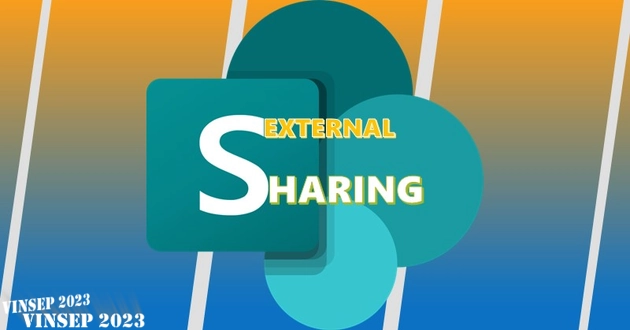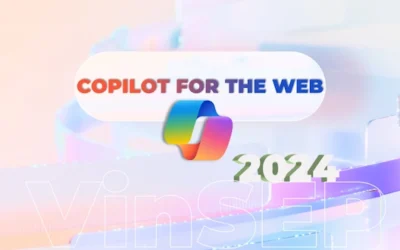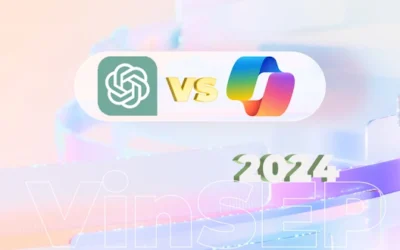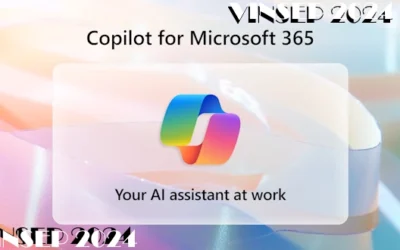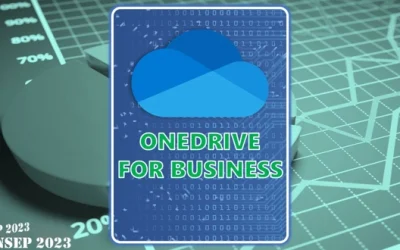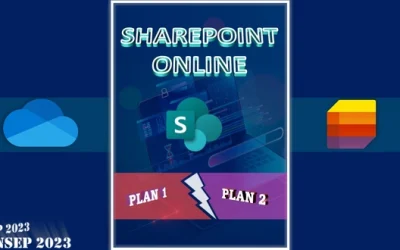Tính năng SharePoint Online External Sharing là gì? Doanh nghiệp cần điều gì khi chia sẻ dữ liệu & tài liệu cho đối tác? Cùng VinSEP.com khám phá các điều kiện cần và các bước triển khai đơn giản.
Tổng quan về Chia sẻ dữ liệu SharePoint Online – External Sharing
Chia sẻ dữ liệu được lưu trữ trực tuyến là khả năng cộng tác của các gói Microsoft 365 Business. Cụ thể hơn, khi đó dữ liệu được lưu trữ tại các Site, Document hay List trên SharePoint Online. Nhân viên trong DN chỉ cần chọn một trong các cách thức chia sẻ theo đúng mục đích. Xem clip Youtube bên dưới là một ví dụ chia sẻ dữ liệu làm việc với khách hàng.
Để có thể chia sẻ dữ liệu SharePoint Online (SPO) ra bên ngoài, cần nắm được nguyên tắc phân quyền. Trong bài viết này chủ yếu thể hiện các thao tác thực hiện việc External Sharing này.
Đây là một trong số các tính năng chính chia sẻ dữ liệu của DN, cực kỳ hữu ích của SharePoint Online. Giúp nhân viên của DN có thể quản lý tập trung tệp dữ liệu trao đổi với đối tác, hoặc khách hàng.
Mặt khác, External Sharing có thể hiểu là một dạng chính sách/policy dành cho Global Administrator hoặc SharePoint Administrator. Giúp quản lý người dùng chia sẻ dữ liệu cho ai và phù hợp với quy định chung.
Trường hợp 1: Chia sẽ giữa nhân viên kinh doanh với khách hàng của DN. Các báo giá, hợp đồng, biên bản bàn giao từ lúc Draft đến chính thức official đều được lưu trên SharePoint. Dễ dàng tìm kiếm lại, xem lại các lịch sử chỉnh sửa trên từng tệp mà không sợ bị hết hạn expire.
Trường hợp 2: Muốn xem dữ liệu gửi cho nhóm cộng tác viên. Với SharePoint online có thể biết được các CTV đã xem qua, hay tương tác truy cập vào dữ liệu chưa.
Gia tăng bảo mật cho dữ liệu khi chia sẻ ra ngoài DN
Thừa hưởng khả năng bảo mật của Microsoft 365, SPO giúp chia sẻ dữ liệu đến đúng đối tượng và đúng mục đích.
- Chia sẻ đúng đối tượng người theo ID tài khoản Microsoft của họ. Điều chỉnh hoặc Giới hạn “thời gian” được phép tương tác với dữ liệu được chia sẻ.
- Yêu cầu đối tác được nhận chia sẻ, không dùng các mật khẩu đơn giản khi truy cập dữ liệu.
- Yêu cầu Tài khoản Microsoft cá nhân hoặc Microsoft Business của đối tác phải được mở 2 lớp xác thực.
- Kiểm soát hành vi của người nhận chia sẻ như cấm in hoặc chuyển tiếp cho người khác.
- Giúp IT tiết kiệm thời gian/save bussiness time trong quản lý access control và permission. Cũng như giảm tải nhu cầu nhân sự IT trong các khâu support.
Bổ sung phương án cộng tác & giao tiếp
Thường các DN sẽ chọn các phương án miễn phí để cộng tác với khách hàng hoặc đối tác. Zalo, Messenger, Viber là top các giải pháp ở Việt Nam, nhưng dần cũng chuyển sang tính phí để lưu trữ/backup. SPO tích hợp với Microsoft Teams là một công cụ cộng tác và giao tiếp hiệu quả đã được minh chứng.
Ngoài ra, mọi dữ liệu được chia sẻ có thể nhìn thấy nhưng những bản tin Feed với comment đầy đủ theo timeline rõ ràng trong các Team Site/Channel hoặc ngay cả chatbox.
Tiết kiệm chi phí đầu tư
So về giá, các giải pháp Dropbox, Box, Zalo đều có mức phí cao hơn SPO. Chưa có bộ Office văn phòng thương hiệu riêng và hiệu suất mạnh để tích hợp. Điêu này có thể khiến DN phải đầu tư thêm các dịch vụ còn thiếu để bổ trợ cho các giải pháp đó.
Thiết lập chia sẻ dữ liệu SPO
Chia sẻ dữ liệu bao gồm chia sẻ một tệp, hoặc cả folder lưu trên OneDrive , Teams. Rộng hơn đối với SharePoint Online còn cho phép chia sẻ dữ liệu của một site, team site. Lưu ý theo mặc định việc chia sẻ luôn được Enable sẵn cho mọi tenant. Xem video demo bên dưới để biết các thiết lập cần thiết này.
Hơn thế nữa, để nâng cao khả năng bảo mật hoặc tuân thủ chính sách được DN đề ra có thể cần:
- Turn off Anyone links. Tắt tính năng chia sẻ file cho bất kỳ ai.
- Domain filtering. Lựa chọn những địa chỉ email đối tác tin cậy để được nhận chia sẻ dữ liệu.
- Allow Sharing by specified security groups. Giới hạn những người trong DN được đào tạo hoặc có khái niệm về việc chia sẻ dữ liệu ra bên ngoài. Chỉ những người trong nhóm này mới được quyền chia sẻ dữ liệu ra bên ngoài.
- Có thể tham khảo thêm cách bước để tạo môi trường chia sẻ an toàn tại đây
Lưu ý: Điều kiện để người nhận chia sẻ link là họ cần phải có tài khoản Microsoft cá nhân là ít nhất hoặc Microsoft doanh nghiệp. Tài khoản Microsoft cá nhân có thể dễ dàng đăng ký/đăng nhập với các địa chỉ email miễn phí như outlook, yahoo, gmail tại đây.
SPO giúp xây dựng các site để cộng tác giữa nhiều doanh nghiệp hay còn gọi là Extranet Site. Với giải pháp Extranet Site giúp không cần phải gửi dữ liệu qua lại trong các email trao đổi.
Hướng dẫn tạo Site cộng tác
Các bước cần thiết để tạo Site và mở tính năng cho phép chia sẻ dữ liệu với các doanh nghiệp khác. Các portal cần thiết sử dụng bao gồm:
- Azure AD. Truy cập tại: https://aad.portal.azure.com/
- Admin Center (admin.microsoft.com) >> Settings>Org Settings>>Manage Microsoft 365 Group
- SharePoint Admin Center>>Sites>>Active Sites
Các tiêu chí tham chiếu cho quản lý việc chia sẻ dữ liệu
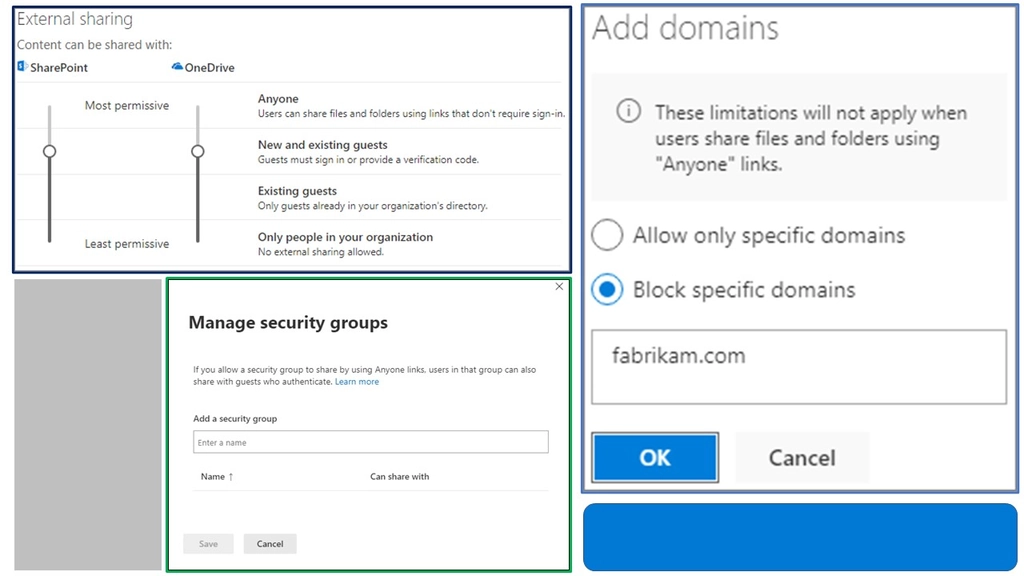
Tham khảo hướng dẫn của Microsoft giúp quản trị IT có thể triển khai việc External Sharing dễ dàng. Các thiết lập này sẽ liên quan đến các portal bao Azure Active Directory, Microsoft 365, Teams & SharePoint admin center. Tất cả các portal này có thể dùng để External Sharing dữ liệu cho đối tác ngoài doanh nghiệp:
- Azure Active Directory cần phải có quyền Global Admin.
- External Identities. Bao gồm External collaboration, Cross-tenant access, Inbound& Outbound Access
- External collaboration. Mục đích thiết lập cho phép người dùng mời từ phía các đối tác/Guest Invite Settings. Và thiết lập phạm vi, giới hạn hoạt động của khách mời có thể view/thấy được như người trong doanh nghiệp.
- Cross-tenant access. Dành để thiết lập cho người dùng phía đối tác cũng có Azure AD.
- Inbound & Outbound access Settings. Outbound là việc cấp phép user của mình nhận chia sẻ tài liệu của đối tác ngoài và ngược lại là Inbound cho đối tác ngoài nhận chia sẻ vào tương tác dữ liệu của DN.
- External Identities. Bao gồm External collaboration, Cross-tenant access, Inbound& Outbound Access
- Microsoft 365 Admin Center.
- Truy cập Microsoft 365 admin center > Settings > Org settings > Microsoft 365 Groups. Cho phép Phân quyền cho các thành viên của Group M365 được mời người dùng phía đối tác. Tùy mức độ phải là owner của group hay cho phép tất cả thành viên member của group có khả năng mời.
- Teams Admin Center.
- Tương tự M365 Group thì Teams Group được tạo ra thông qua việc tạo nhóm trên Microsoft Teams. Mục đích phụ vụ cho Meeting, Gọi thoại/Call, Tin nhắn/Message và Guest Access vào các nhóm.
- SharePoint Admin Center. Đây là portal quan trọng nhất để có thể dùng tính năng External Sharing qua dịch vụ SharePoint Online.
Cần tư vấn và trao đổi về chủ đề xin vui lòng liên hệ thêm với chúng tôi:
Công Ty TNHH Mục Tiêu Số (MST: 0316094847)
VinSEP (Công ty TNHH Mục Tiêu Số, MST: 0316094847)- chúng tôi là chuyên gia trong giải pháp/dịch vụ CNTT & phần mềm bản quyền. VinSEP giúp doanh nghiệp chuyển đổi thành nơi làm việc hiện đại (Modern Workplace) & phát triển trong thời đại công nghiệp 4.0.
VinSEP chỉ có một website Official chính thức là VinSEP.com.